win10系统提示cmd请求的操作需要提升的详细方案
- 更新日期:2019-06-27 人气:专注于win10系统官网 来源:http://www.vf28.com
今天和大家分享一下win10系统提示cmd请求的操作需要提升问题的解决方法,在使用win10系统的过程中经常不知道如何去解决win10系统提示cmd请求的操作需要提升的问题,有什么好的办法去解决win10系统提示cmd请求的操作需要提升呢?小编教你只需要 第一步、展开开始菜单,在搜索栏中搜索“cmd”,右键“cmd.exe”以管理员身份运行即可 第二步、展开开始菜单,鼠标放置所有程序并展开附件,右键命令提示符以管理员身份运行即可就可以了;下面就是我给大家分享关于win10系统提示cmd请求的操作需要提升的详细步骤::
第一步、展开开始菜单,在搜索栏中搜索“cmd”,右键“cmd.exe”以管理员身份运行即可
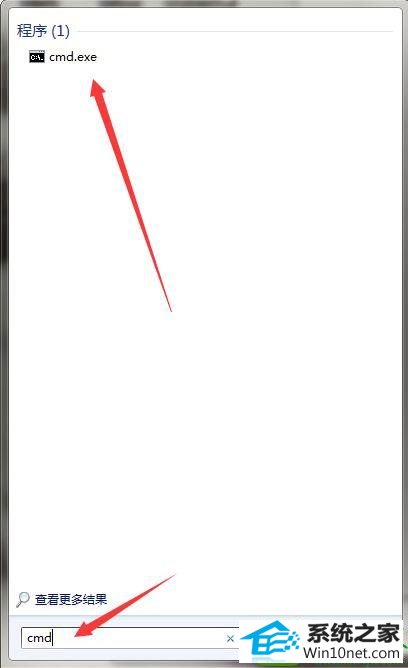
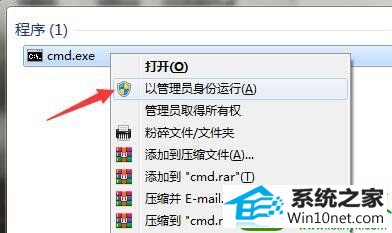
第二步、展开开始菜单,鼠标放置所有程序并展开附件,右键命令提示符以管理员身份运行即可
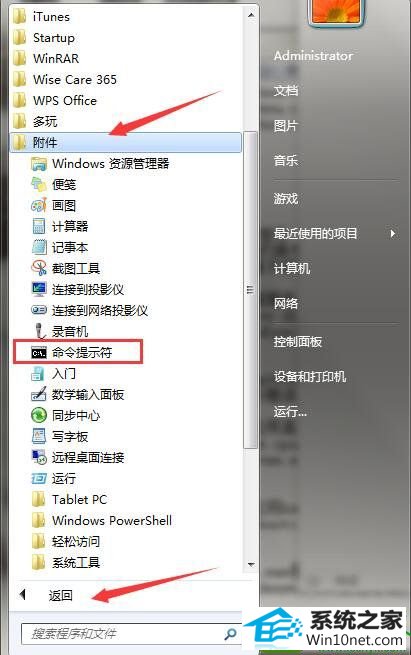

第三步、组合键win+r打开运行,输入“cmd”命令后回车
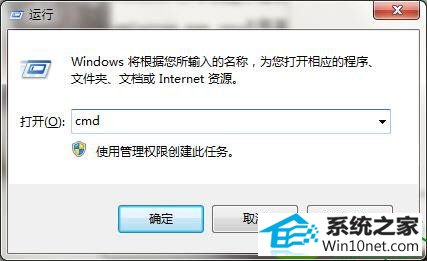
第四步、在命令提示符中输入“net localgroup administrators 本计算机用户名 /add”回车,以提升用户的权限
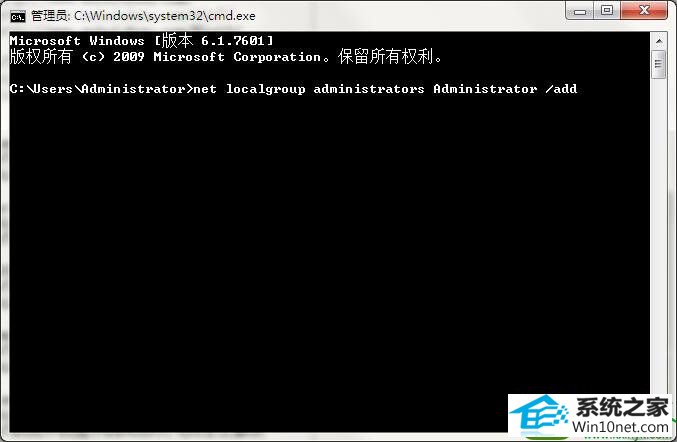
第五步、继续输入“net user”并敲回车,如结果显示,目前已有管理员权限了

以上介绍,便是win 7系统提示cmd请求的操作需要提升的解决技巧了,根据以上三种方法都能化解问题,一起来掌握一下吧。
相关系统
-
 电脑公司Win10 多驱动装机版 2020.12(64位)首次登陆桌面,后台自动判断和执行清理目标机器残留的病毒信息,以杜绝病毒残留,集成了最新流.....2020-11-16
电脑公司Win10 多驱动装机版 2020.12(64位)首次登陆桌面,后台自动判断和执行清理目标机器残留的病毒信息,以杜绝病毒残留,集成了最新流.....2020-11-16 -
 新萝卜家园Windows xp 精致装机版 2020.08通过数台不同硬件型号计算机测试安装均无蓝屏现象,硬件完美驱动,该系统具有全自动无人值守安装.....2020-08-02
新萝卜家园Windows xp 精致装机版 2020.08通过数台不同硬件型号计算机测试安装均无蓝屏现象,硬件完美驱动,该系统具有全自动无人值守安装.....2020-08-02 -
 萝卜家园Win10 64位 优化装机版 2020.11未经数字签名的驱动可以免去人工确认,使这些驱动在进桌面之前就能自动安装好,更新和调整了系统优.....2020-10-16
萝卜家园Win10 64位 优化装机版 2020.11未经数字签名的驱动可以免去人工确认,使这些驱动在进桌面之前就能自动安装好,更新和调整了系统优.....2020-10-16 -
 电脑公司Win10 64位 青年装机版 2020.06系统在完全断网的情况下制作,确保系统更安全,自动安装驱动、优化程序,实现系统的最大性能,终极.....2020-06-02
电脑公司Win10 64位 青年装机版 2020.06系统在完全断网的情况下制作,确保系统更安全,自动安装驱动、优化程序,实现系统的最大性能,终极.....2020-06-02 -
 雨林木风Win10 绝对装机版 2020.08(32位)在不影响大多数软件和硬件运行的前提下,已经尽可能关闭非必要服务,关闭系统还原功能跳过interne.....2020-07-13
雨林木风Win10 绝对装机版 2020.08(32位)在不影响大多数软件和硬件运行的前提下,已经尽可能关闭非必要服务,关闭系统还原功能跳过interne.....2020-07-13 -

番茄花园 ghost win10 64位专业版镜像文件v2019.10
番茄花园 ghost win10 64位专业版镜像文件v2019.10集成了最新流行的各种硬件驱动,几乎所有驱动能自动识别并安装好,首次进入系统即全部.....2019-09-17